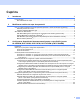Ethernet încorporat cu protocoale multiple Server de imprimare multifuncţional şi server de imprimare fără fir multifuncţional GHIDUL UTILIZATORULUI DE REŢEA Acest Ghid al utilizatorului de reţea furnizează informaţii utile despre setările de reţea prin cablu şi fără fir, setările de securitate şi setările de fax pe internet pentru utilizarea aparatului Brother. De asemenea, aici găsiţi informaţii despre protocoalele acceptate şi sfaturi detaliate pentru depanare.
Definiţii ale notelor În acest Manual al utilizatorului se utilizează următoarele pictograme: IMPORTANT indică o situaţie potenţial periculoasă care poate avea ca rezultat accidente de deteriorarea proprietăţii sau pierderea funcţionalităţii produsului. Observaţiile vă informează asupra modului în care trebuie să reacţionaţi în anumite situaţii şi vă oferă indicaţii privind modul în care operaţiunea respectivă afectează alte funcţii.
Cuprins 1 Introducere 1 Funcţii în reţea ...........................................................................................................................................1 Alte caracteristici de reţea ...................................................................................................................2 2 Modificarea setărilor de reţea ale aparatului 3 Cum se modifică setările de reţea ale aparatului (adresă IP, mască de subreţea şi gateway) .................
Configurarea fără fir utilizând aplicaţia de instalare Brother (pentru HL-2280DW, DCP-7055W, DCP-7057W, DCP-7070DW şi MFC-7860DW) 22 Înainte de a configura setările fără fir ......................................................................................................22 Configurarea setărilor fără fir ...................................................................................................................22 5 Configurarea cu ajutorul Panoului de control 25 Meniul Reţea............
7 Fax pe internet (pentru MFC-7460DN, MFC-7860DN şi MFC-7860DW: disponibil pentru descărcare) 55 Prezentare generală a funcţiei de fax pe internet ....................................................................................55 Informaţii importante pentru faxurile trimise pe internet ....................................................................56 Utilizarea funcţiei de fax pe internet.........................................................................................................
1 Introducere 1 1 Funcţii în reţea 1 Aparatul dumneavoastră Brother poate fi partajat într-o reţea Ethernet 10/100 MB prin cablu sau IEEE 802.11b/g fără fir utilizând serverul de imprimare al reţelei interne. Serverul de imprimare acceptă diverse funcţii şi metode de conexiune, în funcţie de sistemul de operare pe care îl folosiţi într-o reţea care suportă TCP/IP. Schema următoare arată ce caracteristici de reţea şi conexiuni sunt suportate de fiecare sistem de operare.
Introducere Alte caracteristici de reţea 1 1 Fax prin Internet (MFC-7460DN, MFC-7860DN şi MFC-7860DW: disponibil pentru descărcare) 1 Opţiunea de trimitere a faxurilor pe internet (IFAX) vă permite să trimiteţi şi să primiţi prin documente fax folosind internetul ca mecanism de transport. (Consultaţi Fax pe internet (pentru MFC-7460DN, MFC-7860DN şi MFC-7860DW: disponibil pentru descărcare) la pagina 55.
2 Modificarea setărilor de reţea ale aparatului 2 Cum se modifică setările de reţea ale aparatului (adresă IP, mască de subreţea şi gateway) 2 Utilizarea panoului de control 2 Puteţi configura aparatul dumneavoastră pentru o reţea utilizând meniul Reţea din panoul de control. (Consultaţi Configurarea cu ajutorul Panoului de control la pagina 25.) Folosirea utilitarului BRAdmin Light 2 Utilitarul BRAdmin Light este conceput pentru configurarea iniţială a dispozitivelor Brother conectate în reţea.
Modificarea setărilor de reţea ale aparatului Setarea adresei IP, a măştii de subreţea şi a gateway-ului utilizând BRAdmin Light 2 Notă • Puteţi descărca cel mai recent utilitar Brother BRAdmin Light de la http://solutions.brother.com/. • Dacă aveţi nevoie de un management mai avansat al aparatului, folosiţi cea mai recentă versiune a utilitarului BRAdmin Professional 3, care este disponibil pentru descărcare la http://solutions.brother.com/.
Modificarea setărilor de reţea ale aparatului c Faceţi dublu clic pe dispozitivul neconfigurat. Windows® Macintosh 2 Notă • Dacă serverul de imprimare este setat la setările implicite din fabrică (în cazul în care nu utilizaţi un server DHCP/BOOTP/RARP), dispozitivul va apărea ca Unconfigured (Neconfigurat) în ecranul utilitarului BRAdmin Light. • Puteţi găsi Numele nodului şi Adresa MAC (Adresa Ethernet) imprimând Lista configurărilor de reţea.
Modificarea setărilor de reţea ale aparatului Alte utilitare de administrare 2 Aparatul Brother are, pe lângă utilitarul BRAdmin Light, următoarele utilitare de administrare. Puteţi modifica setările de reţea utilizând aceste utilitare. Web Based Management (tehnologie de management de sisteme) (browser web) 2 2 Poate fi folosit un browser web standard pentru a modifica setările serverului de imprimare folosind protocolul HTTP (Protocol de transfer hipertext).
Modificarea setărilor de reţea ale aparatului Web BRAdmin (Windows®) (Opţiune indisponibilă pentru DCP-7055W/DCP-7057W) 2 Web BRAdmin este un utilitar pentru administrarea dispozitivelor Brother conectate în reţea. Acest utilitar poate căuta produsele Brother în reţea, poate vedea starea şi poate configura setările de reţea.
3 Configurarea dispozitivului dumneavoastră pentru o reţea fără fir (pentru HL-2280DW, DCP-7055W, DCP-7057W, DCP-7070DW şi MFC-7860DW) 3 Prezentare 3 Pentru a conecta aparatul la reţeaua fără fir, vă recomandăm să urmaţi paşii descrişi în Ghidul de instalare şi configurare rapidă folosind WPS sau AOSS™ (Configurarea de la tastatură). Utilizând această metodă, vă puteţi conecta uşor dispozitivul la reţeaua dumneavoastră fără fir.
Configurarea dispozitivului dumneavoastră pentru o reţea fără fir (pentru HL-2280DW, DCP-7055W, DCP-7057W, DCP-7070DW şi MFC-7860DW) Grafic pas cu pas pentru configurarea reţelei fără fir 3 Pentru modul Infrastructură a 3 Confirmaţi mediul dumneavoastră de reţea. Consultaţi pagina 11.
Configurarea dispozitivului dumneavoastră pentru o reţea fără fir (pentru HL-2280DW, DCP-7055W, DCP-7057W, DCP-7070DW şi MFC-7860DW) Pentru modul Ad-hoc a 3 Confirmaţi mediul dumneavoastră de reţea. Consultaţi pagina 11. Mod Ad-hoc Modul Infrastructură Conectat la un calculator cu capabilitate fără fir fără un punct de acces/router WLAN b sau Conectat la un calculator cu un punct de acces/router WLAN 3 Confirmaţi metoda de configurare a reţelei dumneavoastră fără fir. Consultaţi pagina 12.
Configurarea dispozitivului dumneavoastră pentru o reţea fără fir (pentru HL-2280DW, DCP-7055W, DCP-7057W, DCP-7070DW şi MFC-7860DW) Confirmaţi mediul dumneavoastră de reţea 3 Conectat la un calculator cu un punct de acces/router WLAN în reţea (mod Infrastructură) 3 3 1 4 2 3 1 Punct de acces/Router WLAN 1 1 În cazul în care calculatorul dumneavoastră acceptă Intel® MWT (My WiFi Technology), puteţi utiliza calculatorul ca punct de acces acceptat Wi-Fi Protected Setup.
Configurarea dispozitivului dumneavoastră pentru o reţea fără fir (pentru HL-2280DW, DCP-7055W, DCP-7057W, DCP-7070DW şi MFC-7860DW) Confirmaţi metoda de configurare a reţelei dumneavoastră fără fir 3 Există patru metode de configurare a aparatului dumneavoastră de reţea fără fir.
Configurarea dispozitivului dumneavoastră pentru o reţea fără fir (pentru HL-2280DW, DCP-7055W, DCP-7057W, DCP-7070DW şi MFC-7860DW) Configurarea prin utilizarea aplicaţiei de instalare Brother de pe CD-ROM pentru a configura aparatul pentru o reţea fără fir 3 De asemenea, puteţi utiliza aplicaţia de instalare Brother de pe discul CD-ROM pe care l-aţi primit odată cu aparatul. Veţi fi dirijat de instrucţiunile de pe ecran până când veţi putea utiliza aparatul Brother pentru reţea fără fir.
Configurarea dispozitivului dumneavoastră pentru o reţea fără fir (pentru HL-2280DW, DCP-7055W, DCP-7057W, DCP-7070DW şi MFC-7860DW) Configurarea prin utilizarea temporară a unui cablu USB sau de reţea 3 Puteţi utiliza temporar un cablu USB sau un cablu de reţea pentru a configura aparatul Brother pentru reţeaua fără fir. Metoda USB 3 Puteţi configura aparatul de la distanţă de la un computer care este conectat la reţea printr-un cablu USB (A) 1.
Configurarea dispozitivului dumneavoastră pentru o reţea fără fir (pentru HL-2280DW, DCP-7055W, DCP-7057W, DCP-7070DW şi MFC-7860DW) Configurarea utilizând Metoda PIN a Wi-Fi Protected Setup pentru a configura aparatul pentru o reţea fără fir (numai în modul Infrastructură) 3 Dacă punctul de acces/router-ul WLAN (A) acceptă Wi-Fi Protected Setup, puteţi configura şi prin Metoda PIN a Wi-Fi Protected Setup.
Configurarea dispozitivului dumneavoastră pentru o reţea fără fir (pentru HL-2280DW, DCP-7055W, DCP-7057W, DCP-7070DW şi MFC-7860DW) Configurarea aparatului pentru o reţea fără fir (pentru modul Infrastructură şi modul Ad-hoc) 3 IMPORTANT • Dacă urmează să conectaţi aparatul Brother la reţea, vă recomandăm să contactaţi administratorul de sistem înainte de instalare. Trebuie să cunoaşteţi setările reţelei dumneavoastră fără fir înainte de a începe această instalare.
Configurarea dispozitivului dumneavoastră pentru o reţea fără fir (pentru HL-2280DW, DCP-7055W, DCP-7057W, DCP-7070DW şi MFC-7860DW) Configurarea aparatului atunci când SSID nu este difuzat a 3 Înainte de a configura aparatul, vă recomandăm să vă notaţi setările reţelei fără fir. Veţi avea nevoie de aceste informaţii înainte de a continua configurarea. Verificaţi şi înregistraţi setările curente ale reţelei fără fir.
Configurarea dispozitivului dumneavoastră pentru o reţea fără fir (pentru HL-2280DW, DCP-7055W, DCP-7057W, DCP-7070DW şi MFC-7860DW) e Apăsaţi pe a sau pe b pentru a alege Setare Wizard. Apăsaţi OK. WLAN 2.Setare Wizard f Atunci când se afişează WLAN Activ ?, alegeţi 1.Act.. Va porni Expertul de configurare a dispozitivelor fără fir. Pentru anulare, apăsaţi pe Stop/Exit (Stop/Ieşire). 3 WLAN Activ ? 1.Act. 2.Dezact. g Aparatul va căuta reţeaua şi va afişa o listă de SSID-uri disponibile.
Configurarea dispozitivului dumneavoastră pentru o reţea fără fir (pentru HL-2280DW, DCP-7055W, DCP-7057W, DCP-7070DW şi MFC-7860DW) l Introduceţi cheia WEP pe care aţi notat-o la pasul a. Apăsaţi OK. Mergeţi la pasul o. (Pentru informaţii despre introducerea de text, consultaţi Ghidul de instalare şi configurare rapidă.) Cheie reţea m Alegeţi tipul de criptare, TKIP sau AES utilizând a sau b. Apăsaţi OK. Mergeţi la pasul n.
Configurarea dispozitivului dumneavoastră pentru o reţea fără fir (pentru HL-2280DW, DCP-7055W, DCP-7057W, DCP-7070DW şi MFC-7860DW) Folosirea aplicaţiei de instalare Brother de pe CD-ROM pentru a configura aparatul pentru o reţea fără fir 3 Pentru instalare, consultaţi Configurarea fără fir utilizând aplicaţia de instalare Brother (pentru HL-2280DW, DCP-7055W, DCP-7057W, DCP-7070DW şi MFC-7860DW) la pagina 22.
Configurarea dispozitivului dumneavoastră pentru o reţea fără fir (pentru HL-2280DW, DCP-7055W, DCP-7057W, DCP-7070DW şi MFC-7860DW) Windows Vista®/Windows® 7 3 Dacă vă utilizaţi computerul pe post de Registrator, urmaţi aceşti paşi: Notă • Pentru a utiliza un computer cu Windows Vista® sau Windows® 7 pe post de Registrator, trebuie să îl înregistraţi în prealabil la reţeaua dumneavoastră. Consultaţi instrucţiunile furnizate împreună cu punctul de acces/router-ul WLAN.
4 Configurarea fără fir utilizând aplicaţia de instalare Brother (pentru HL-2280DW, DCP-7055W, DCP-7057W, DCP-7070DW şi MFC-7860DW) 4 Înainte de a configura setările fără fir 4 IMPORTANT 4 • Instrucţiunile următoare vor instala aparatul Brother într-un mediu de reţea folosind aplicaţia de instalare Brother de pe CD-ROM-ul furnizat împreună cu aparatul. • Puteţi configura aparatul Brother folosind, de asemenea, WPS sau AOSS™ din panoul de control (recomandat).
Configurarea fără fir utilizând aplicaţia de instalare Brother (pentru HL-2280DW, DCP-7055W, DCP-7057W, DCP-7070DW şi MFC-7860DW) b Introduceţi CD-ROM-ul livrat cu aparatul în unitatea CD-ROM. (Windows®) 4 1 Ecranul de deschidere va apărea automat. Dacă apare ecranul cu numele modelelor, alegeţi aparatul dumneavoastră. Dacă apare ecranul pentru limbi, selectaţi limba preferată. 2 Va fi afişat meniul principal al discului CD-ROM. Faceţi clic pe Initial Installation (Instalare iniţială).
Configurarea fără fir utilizând aplicaţia de instalare Brother (pentru HL-2280DW, DCP-7055W, DCP-7057W, DCP-7070DW şi MFC-7860DW) 3 Faceţi clic pe Connect to a network (Conectare la reţea). 4 Puteţi vedea numele SSID al aparatului fără fir în listă. Selectaţi SETUP (CONFIGURARE) şi apoi faceţi clic pe Connect (Conectare). 5 (Numai pentru Windows Vista®) Faceţi clic pe Connect Anyway (Conectare în orice mod) şi apoi pe Close (Închidere).
5 Configurarea cu ajutorul Panoului de control 5 Meniul Reţea 5 Selecţiile efectuate în meniul Reţea al panoului de control vă permit să configuraţi aparatul Brother în funcţie de configuraţia reţelei dumneavoastră. (Pentru mai multe informaţii privind utilizarea panoului de control, consultaţi Manualul de utilizare.) Apăsaţi Menu (Meniu), apoi apăsaţi a sau b pentru a alege Reţea. Mergeţi la opţiunea de meniu pe care doriţi să o configuraţi.
Configurarea cu ajutorul Panoului de control Adresa IP 5 Acest câmp afişează adresa IP curentă a aparatului. Dacă aţi selectat o Metodă restart de tip Static, introduceţi adresa IP pe care doriţi să o atribuiţi aparatului (verificaţi cu administratorul de reţea ce adresă IP veţi folosi). Dacă aţi ales o altă metodă decât Static, aparatul va încerca să stabilească adresa IP folosind protocoalele DHCP sau BOOTP.
Configurarea cu ajutorul Panoului de control Adresa IP a serverului WINS secundar 5 Acest câmp specifică adresa IP a serverului WINS secundar. Este folosit ca rezervă la adresa serverului WINS primar. Dacă serverul primar este indisponibil, aparatul se poate înregistra totuşi la serverul secundar. Dacă este setat la o valoare diferită de zero, aparatul va contacta acest server pentru a-şi înregistra numele la Windows® Internet Name Service.
Configurarea cu ajutorul Panoului de control Stare (pentru DCP-7065DN, MFC-7360N, MFC-7460DN şi MFC-7860DN)/ Stare prin cablu (pentru HL-2280DW, DCP-7070DW şi MFC-7860DW) 5 Acest câmp afişează starea curentă a reţelei prin cablu. Asistentul de configurare (numai la reţea fără fir) 5 Setare Wizard vă ghidează prin procesul de configurare a reţelei fără fir.
Configurarea cu ajutorul Panoului de control Adresă MAC 5 Adresa MAC este un număr unic atribuit interfeţei de reţea a aparatului. Puteţi verifica adresa MAC a aparatului utilizând panoul de control. Setare la valorile implicite (pentru HL-2280DW, DCP-7070DW şi MFC-7860DW) 5 Setari Init. vă permite să resetaţi la setările implicite din fabrică setările pentru reţeaua cu fir sau fără fir.
Configurarea cu ajutorul Panoului de control 5 Port SMTP Acest câmp afişează numărul portului SMTP (pentru e-mailurile expediate) din reţeaua dvs. 5 Aut. pentru SMTP Puteţi specifica metoda de securitate pentru notificarea pe e-mail. (Pentru detalii privind metodele de securizare pentru notificarea prin e-mail, consultaţi Trimiterea securizată a unui e-mail la pagina 67.
Configurarea cu ajutorul Panoului de control 5 Poll Frequency (Frecvenţă de verificare) Setează intervalul de verificare a mesajelor noi de pe serverul POP3 (valoarea implicită este 10 Min). 5 Header (Antet) Această permite conţinuturilor din titlul e-mailului să fie imprimate când mesajul primit este imprimat. 5 Del Error Mail (Ştergere mesaje de eroare) Când este setat la Pornit, aparatul şterge automat mesajele de eroare pe care nu le poate primi de la serverul POP.
Configurarea cu ajutorul Panoului de control Setup Relay (Configurare transmitere) 5 Relay Broadcast (Transmitere prin difuzare) Această funcţie îi permite aparatului să primească un document pe internet şi apoi să îl distribuie către alte aparate fax prin linii terestre analogice tradiţionale. 5 Relay Domain Puteţi înregistra Numele de domeniu (max. 10) care pot solicita o Difuzare releu.
Configurarea cu ajutorul Panoului de control Fax pe server (pentru MFC-7460DN, MFC-7860DN şi MFC-7860DW: disponibil pentru descărcare) 5 Funcţia Fax pe server îi permite aparatului să scaneze un document şi să-l trimită în reţea la un server de fax separat. Documentul va fi apoi trimis de la server ca fax către numărul de fax destinatar prin liniile telefonice standard.
Configurarea cu ajutorul Panoului de control h Apăsaţi pe a sau pe b pentru a alege Sufix. Apăsaţi OK. i j k Introduceţi sufixul folosind tastatura. Apăsaţi OK. Apăsaţi Stop/Exit (Stop/Ieşire). Notă Puteţi introduce adresa prefixului şi sufixului folosind până la 40 de caractere în total. Cum se operează funcţia Fax pe server a b c d 5 Aşezaţi documentul în ADF sau pe sticla scanerului. Introduceţi numărul de fax. Apăsaţi Start. Aparatul va trimite mesajul într-o reţea TCP/IP la serverul de fax.
Configurarea cu ajutorul Panoului de control Time Zone (Fusul orar) 5 În acest câmp apare fusul orar al ţării dumneavoastră. Ora indicată este diferenţa orară dintre ţara dumneavoastră şi Greenwich Mean Time. De exemplu, ora locală pentru coasta de est în SUA şi Canada este UTC-05:00. a b c Apăsaţi Menu (Meniu). Apăsaţi pe a sau pe b pentru a alege Setare Initial. Apăsaţi OK. Apăsaţi pe a sau pe b pentru a alege Data&Ora. Apăsaţi OK. d Apăsaţi pe a sau pe b pentru a alege Time Zone. Apăsaţi OK.
Configurarea cu ajutorul Panoului de control Resetarea setărilor de reţea la valorile implicite din fabrică 5 Puteţi reseta serverul de imprimare înapoi la setările implicite din fabrică (puteţi reseta toate informaţiile, cum ar fi parola şi adresa IP). Notă • Această funcţie resetează toate setările de reţea prin cablu şi fără fir la valorile implicite din fabrică.
Configurarea cu ajutorul Panoului de control Imprimarea raportului WLAN (pentru HL-2280DW, DCP-7055W, DCP-7057W, DCP-7070DW şi MFC-7860DW) 5 Raport WLAN imprimă raportul de stare a conectării fără fir a aparatului. În cazul în care conectarea fără fir nu reuşeşte, verificaţi codul de eroare din raportul imprimat şi consultaţi secţiunea Depanare din Ghidul de instalare şi configurare rapidă. a b Apăsaţi Menu (Meniu). (Pentru modelele MFC) Apăsaţi pe a sau pe b pentru a selecta Print Rapoarte.
Configurarea cu ajutorul Panoului de control Tabelul de funcţii şi setările implicite 5 Setările din fabrică sunt afişate cu scris îngroşat şi un asterisc. DCP-7055W şi DCP-7057W 5 Meniu principal Submeniu Selecţiile de meniu Opţiuni 3.Reţea 1.TCP/IP 1.Metodă restart Auto* Static RARP 5 BOOTP DHCP (Dacă selectaţi Auto, RARP, BOOTP sau DHCP, vi se va solicita să precizaţi de câte ori aparatul va încerca să obţină adresa IP.) 2.Adresa IP [000-255].[000-255].[000-255].[000-255] [000].[000].
Configurarea cu ajutorul Panoului de control Meniu principal Submeniu Selecţiile de meniu Opţiuni 3.Reţea 2.Setare Wizard Act. — (continuare) Dezact. 3.WPS/AOSS Act. — Dezact. 4.WPS cu cod PIN Act. — Dezact. 5.Status WLAN 1.Status Activ(11b) Activ(11g) 5 WLAN OFF AOSS activ Conect nereuşită 2.Semnal Semnal:Solid Semnal:Mediu Semnal:Slab Semnal:Deloc 3.SSID — 4.Comm. Mode Ad-hoc Infrastructura 6.Adresă MAC — — 7.WLAN Activ — Act. Dezact.* 0.
Configurarea cu ajutorul Panoului de control DCP-7065DN, MFC-7360N, MFC-7460DN şi MFC-7860DN Meniu principal Submeniu Selecţiile de meniu 3.Reţea 1.TCP/IP 1.Metodă restart Auto* 5 Opţiuni (DCP-7065DN) Static 5.Reţea RARP (MFC-7360N şi MFC-7460DN) BOOTP 6.Reţea (Dacă selectaţi Auto, RARP, BOOTP sau DHCP, vi se va solicita să precizaţi de câte ori aparatul va încerca să obţină adresa IP.) DHCP (MFC-7860DN) 2.Adresa IP [000-255].[000-255].[000-255].[000-255] [000].[000].[000].[000]* 1 3.
Configurarea cu ajutorul Panoului de control Meniu principal Submeniu Selecţiile de meniu Opţiuni 3.Reţea 2.Ethernet — Auto* (DCP-7065DN) 100B-FD 5.Reţea 100B-HD (MFC-7360N şi MFC-7460DN) 10B-FD 6.Reţea 10B-HD 3.Stare — Activ 100B-FD (MFC-7860DN) Activ 100B-HD (continuare) Activ 10B-FD 5 Activ 10B-HD Inactiv Reţea cablu DEZ 4.Adresă MAC — — 5.Scan.
Configurarea cu ajutorul Panoului de control HL-2280DW, DCP-7070DW şi MFC-7860DW Meniu principal Submeniu 4.Reţea Selecţiile de meniu 1.LAN cu fir 1.TCP/IP 5 Opţiuni 1.Metodă restart Auto* (HL-2280DW şi DCP-7070DW) Static 6.Reţea BOOTP (MFC-7860DW) DHCP RARP (Dacă selectaţi Auto, RARP, BOOTP sau DHCP, vi se va solicita să precizaţi de câte ori aparatul va încerca să obţină adresa IP.) 2.Adresa IP [000-255].[000-255].[000-255].[000-255] [000].[000].[000].[000]* 1 3.Masca Subnet [000-255].
Configurarea cu ajutorul Panoului de control Meniu principal Submeniu Selecţiile de meniu 4.Reţea 1.LAN cu fir 2.Ethernet (HL-2280DW şi DCP-7070DW) (continuare) Opţiuni — Auto* 100B-FD 100B-HD 6.Reţea 10B-FD (MFC-7860DW) 10B-HD (continuare) 3.St. reţ. cablu — Activ 100B-FD Activ 100B-HD Activ 10B-FD 5 Activ 10B-HD Inactiv Reţea cablu DEZ 4.Adresă MAC — — 5.Setari Init. — Reset Iesire 6.Conex. Activat — Pornit* Oprit 2.WLAN 1.TCP/IP 1.
Configurarea cu ajutorul Panoului de control Meniu principal Submeniu Selecţiile de meniu 4.Reţea 2.WLAN 1.TCP/IP (HL-2280DW şi DCP-7070DW) (continuare) (continuare) Opţiuni 7.Server WINS Primar [000-255].[000-255].[000-255].[000-255] [000].[000].[000].[000]* 6.Reţea Secundar (MFC-7860DW) [000-255].[000-255].[000-255].[000-255] (continuare) [000].[000].[000].[000]* 8.Server DNS Primar [000-255].[000-255].[000-255].[000-255] 5 [000].[000].[000].[000]* Secundar [000-255].[000-255].
Configurarea cu ajutorul Panoului de control Meniu principal Submeniu Selecţiile de meniu Opţiuni 4.Reţea 2.WLAN 6.Adresă MAC — — (HL-2280DW şi DCP-7070DW) (continuare) 7.Setari Init. — Reset Iesire 6.Reţea 8.WLAN Activ — (MFC-7860DW) (continuare) Act. Dezact.* 3.Scan.
Configurarea cu ajutorul Panoului de control MFC-7460DN, MFC-7860DN şi MFC-7860DW (dacă descărcaţi IFAX ) 5 Meniu principal Submeniu Selecţiile de meniu Opţiuni 5.Reţea 3.E-mail/IFAX 1.Adresa Mail (până la 60 caractere) (Pentru MFC-7460DN) 2.Config. server 1.SMTP Server (Pentru MFC-7860DW) [000-255].[000-255].[000-255].[000-255] 6.Reţea 5.E-mail/IFAX [00001-65535] (Pentru MFC-7860DN şi MFC-7860DW) (Pentru MFC-7460DN şi MFC-7860DN) 2.Port SMTP [000].[000].[000].[000]* [00025]* 3.Auth.
Configurarea cu ajutorul Panoului de control Meniu principal Submeniu Selecţiile de meniu Opţiuni 5.Reţea 3.E-mail/IFAX 5.Setez Retransm 1.Rezv.Broadcast Pornit (Pentru MFC-7460DN) (Pentru MFC-7860DW) 6.Reţea 5.E-mail/IFAX (Pentru MFC-7860DN şi MFC-7860DW) (Pentru MFC-7460DN şi MFC-7860DN) (continuare) (continuare) Oprit* 2.Rezerv.Domeniu RezervareXX: Rezervare01:****** 3.Raport Rezerv. Pornit Oprit* 4.Scan.
Configurarea cu ajutorul Panoului de control Meniu principal Submeniu Selecţiile de meniu Opţiuni 5.Reţea 6.Fax la Server — Pornit (Pentru MFC-7460DN) (Pentru MFC-7860DW) 6.Reţea 8.Fax la Server (Pentru MFC-7860DN şi MFC-7860DW) (Pentru MFC-7460DN şi MFC-7860DN) (continuare) 0.
6 Gestionarea pe web 6 Prezentare 6 Poate fi folosit un browser web standard pentru a administra aparatul folosind HTTP (Hyper Text Transfer Protocol). Puteţi obţine următoarele informaţii de la un aparat din reţea folosind un browser web. Informaţii de stare ale aparatului Schimbaţi configuraţia faxului, cum ar fi Configurarea generală, Agenda şi Faxul la distanţă Modificaţi setările de reţea, cum ar fi informaţia TCP/IP Configurarea Secure Function Lock 2.
Gestionarea pe web Notă • Dacă utilizaţi un DNS (Sistem nume domeniu) sau activaţi un nume NetBIOS, puteţi introduce în locul adresei IP un alt nume, de exemplu „Imprimanta_partajata”. • De exemplu: http://Imprimantă_partajată/ Dacă activaţi un nume NetBIOS, puteţi utiliza, de asemenea, numele nodului. • De exemplu: http://brnxxxxxxxxxxxx/ Numele NetBIOS poate fi văzut în Lista configurărilor de reţea.
Gestionarea pe web Secure Function Lock 2.0 (pentru MFC-7860DN şi MFC-7860DW) 6 Secure Function Lock 2.0 de la Brother vă ajută să economisiţi bani şi să sporiţi securitatea restricţionând funcţiile disponibile pe aparatul dvs. Brother. Secure Function Lock vă permite să configuraţi parole pentru utilizatori selectaţi, să le acordaţi acces la unele dintre sau la toate aceste funcţii sau să îi limitaţi la o limită de pagină. Aceasta înseamnă că numai utilizatorii autorizaţi le pot folosi.
Gestionarea pe web Scanarea la utilizarea Secure Function Lock 2.0 6 Caracteristica Secure Function Lock 2.0 îi permite administratorului să restricţioneze persoanele care au permisiunea de a scana. Dacă această caracteristică este dezactivată pentru setarea de utilizator public, numai utilizatorii în dreptul cărora este bifată caseta de validare Scanare vor avea permisiunea de a scana.
Gestionarea pe web Configurarea modului public 6 Puteţi configura modul public să restricţioneze funcţiile disponibile utilizatorilor publici. Utilizatorii publici trebuie să introducă o parolă pentru a accesa caracteristicile care sunt disponibile prin această setare. a Debifaţi caseta de validare pentru funcţia pe care doriţi să o restricţionaţi în caseta Public Mode (Mod public). b Faceţi clic pe Submit (Trimitere).
Gestionarea pe web Schimbarea configuraţiei Scanare în FTP folosind un browser web (pentru MFC-7460DN, MFC-7860DN şi MFC-7860DW) 6 Scanarea în FTP vă permite să scanaţi un document direct pe un server FTP din reţeaua locală sau din Internet. Consultaţi secţiunea Scanare în reţea din Ghidul utilizatorului de software pentru mai multe detalii privind scanarea în FTP.
7 Fax pe internet (pentru MFC-7460DN, MFC-7860DN şi MFC-7860DW: disponibil pentru descărcare) 7 Prezentare generală a funcţiei de fax pe internet 7 Funcţia de fax pe internet (IFAX) vă permite să trimiteţi şi să primiţi documente prin fax utilizând internetul ca mediu de transport. Documentele se transmit în mesaje e-mail sub formă de fişiere TIFF-F ataşate.
Fax pe internet (pentru MFC-7460DN, MFC-7860DN şi MFC-7860DW: disponibil pentru descărcare) Redirecţionarea e-mailului primit şi a mesajelor de fax Puteţi redirecţiona e-mailul sau mesajele de fax standard către o altă adresă e-mail sau aparat fax. Pentru mai multe informaţii, consultaţi Redirecţionarea mesajelor e-mail şi fax primite la pagina 60.
Fax pe internet (pentru MFC-7460DN, MFC-7860DN şi MFC-7860DW: disponibil pentru descărcare) Utilizarea funcţiei de fax pe internet 7 Înainte de a folosi funcţia de fax pe internet, trebuie să configuraţi aparatul Brother pentru a comunica cu reţeaua şi serverul de poştă electronică. Trebuie să vă asiguraţi că sunt configurate următoarele elemente pe aparat.
Fax pe internet (pentru MFC-7460DN, MFC-7860DN şi MFC-7860DW: disponibil pentru descărcare) Notă Unele servere de e-mail nu vă permit să trimiteţi documente mari pe e-mail (administratorul de sistem stabileşte adesea o limită privind mărimea maximă a mesajelor e-mail). Dacă este activată această funcţie, aparatul va afişa Memorie Plina când încercaţi să trimiteţi pe e-mail documente de peste 1 Mbyte. Documentul nu va fi trimis şi va fi imprimat un raport de eroare.
Fax pe internet (pentru MFC-7460DN, MFC-7860DN şi MFC-7860DW: disponibil pentru descărcare) Primirea unui fax pe internet pe computerul dumneavoastră 7 Când un computer primeşte un document de fax pe internet, documentul este ataşat la un mesaj e-mail care informează computerul că a fost primit un document de la un fax pe internet. Acest lucru este notificat în câmpul pentru subiect al mesajului e-mail primit.
Fax pe internet (pentru MFC-7460DN, MFC-7860DN şi MFC-7860DW: disponibil pentru descărcare) Opţiuni suplimentare privind faxul pe internet 7 Redirecţionarea mesajelor e-mail şi fax primite 7 Puteţi redirecţiona e-mailul sau mesajele de fax standard către o altă adresă e-mail sau aparat fax. Mesajele primite pot fi redirecţionate pe e-mail la un computer sau un fax pe internet. Pot fi de asemenea redirecţionate pe linii telefonice standard la un alt aparat.
Fax pe internet (pentru MFC-7460DN, MFC-7860DN şi MFC-7860DW: disponibil pentru descărcare) Difuzarea de tip releu de la un aparat FAX@brother.com 7 UKFAX@brother.co.uk 123456789 1 UKFAX@brother.co.uk(fax#123456789) 1 Internet În acest exemplu, aparatul dumneavoastră are o adresă e-mail de tip FAX@brother.com şi doriţi să trimiteţi un document de la acest aparat la un alt aparat din Anglia cu o adresă e-mail UKFAX@brother.co.
Fax pe internet (pentru MFC-7460DN, MFC-7860DN şi MFC-7860DW: disponibil pentru descărcare) În continuare, este prezentat un exemplu despre modul de introducere a adresei e-mail şi a numărului de telefon 7 Trimiterea la mai multe numere de telefon: Dacă doriţi să trimiteţi un document la mai multe aparate fax standard, adresa poate fi introdusă folosind următoarea metodă: a b c d Introduceţi numărul de telefon al primului aparat fax UKFAX@brother.co.uk(fax#123). Apăsaţi OK.
Fax pe internet (pentru MFC-7460DN, MFC-7860DN şi MFC-7860DW: disponibil pentru descărcare) Aplicaţia de mesaje de verificare TX 7 Aplicaţia de mesaje de verificare a transmisiei acceptă două funcţii separate. Aplicaţia de mesaje de verificare pentru trimitere vă permite să solicitaţi o notificare de la destinatar că faxul pe internet sau mesajul e-mail a fost primit şi procesat.
Fax pe internet (pentru MFC-7460DN, MFC-7860DN şi MFC-7860DW: disponibil pentru descărcare) Mesaj e-mail de eroare 7 Dacă apare o eroare de trimitere a mesajului în timpul trimiterii unui fax pe internet, serverul de poştă electronică va trimite un mesaj de eroare la aparat şi mesajul de eroare va fi imprimat. Dacă apare un mesaj de eroare la primirea unui mesaj e-mail, mesajul de eroare va fi imprimat (de exemplu: „Mesajul care a fost trimis la aparat nu era în format TIFF-F”).
Fax pe internet (pentru MFC-7460DN, MFC-7860DN şi MFC-7860DW: disponibil pentru descărcare) Prezentare generală a scanării către e-mail (server e-mail) 7 Când alegeţi Scanare către e-mail (server e-mail) puteţi scana un document alb-negru sau color şi îl puteţi trimite direct la o adresă de poştă electronică de pe aparat. Puteţi alege PDF sau TIFF pentru alb-negru şi PDF şi JPEG pentru color. Notă Scanarea către e-mail (server de e-mail) necesită suport pe serverul de e-mail SMTP/POP3.
Fax pe internet (pentru MFC-7460DN, MFC-7860DN şi MFC-7860DW: disponibil pentru descărcare) Folosirea unei taste One Touch sau a unui număr Apelare rapidă 7 Puteţi de asemenea să scanaţi un document direct la o adresă pe care aţi înregistrat-o pe tasta One Touch sau numărul Apelare rapidă. Când scanaţi documentul, setările pe care le-aţi înregistrat pentru tasta One Touch sau numărul Apelare rapidă vor fi folosite pentru calitate şi tipul de fişier.
8 Funcţii de securitate 8 Prezentare 8 În lumea de astăzi există multe ameninţări de securitate la adresa reţelei dumneavoastră şi a datelor care o traversează. Aparatul dumneavoastră Brother foloseşte unele dintre cele mai recente protocoale de securitate de reţea şi de criptare disponibile în prezent. Aceste caracteristici de reţea pot fi integrate în planul dumneavoastră global de securizare a reţelei pentru a contribui la protejarea datelor şi la prevenirea accesului neautorizat la aparat.
Funcţii de securitate g Faceţi clic pe Advanced Setting (Setare avansată) din POP3/SMTP şi asiguraţi-vă că starea POP3/SMTP este Enable (Activ). h Puteţi configura setările POP3/SMTP pe această pagină. Notă • Pentru informaţii suplimentare, consultaţi textul Ajutor din Gestionarea pe web. • Puteţi, de asemenea, să confirmaţi dacă setările de e-mail sunt corecte după configurare prin trimiterea unui e-mail de probă. i După configurare, faceţi clic pe Submit (Trimitere).
Funcţii de securitate Gestionarea securizată utilizând BRAdmin Professional 3 (Windows®) 8 Utilizarea securizată a BRAdmin Professional 8 Vă recomandăm cu tărie să folosiţi cea mai recentă versiune a utilitarului BRAdmin Professional 3 sau Web BRAdmin (indisponibile pentru DCP-7055W şi DCP-7057W), care sunt disponibile pentru descărcare de la http://solutions.brother.com/.
9 Depanarea 9 Prezentare 9 Acest capitol explică modul de rezolvare a problemelor tipice de reţea pe care le puteţi întâmpina când folosiţi aparatul Brother. Dacă, după citirea acestui capitol, nu puteţi rezolva problema, vizitaţi Centrul de Soluţii Brother la: http://solutions.brother.com/. Identificarea problemei 9 Înainte de a citi acest capitol, asiguraţi-vă că sunt configurate următoarele elemente.
Depanarea Nu pot finaliza configurarea reţelei fără fir. Întrebare Interfaţă Setările de securitate (SSID/Cheie de reţea) sunt corecte? fără fir Soluţie Reconfirmaţi şi selectaţi setările de securitate corecte. • Numele producătorului sau numărul modelului punctului de acces/router-ului WLAN poate fi utilizat ca setare de securitate implicită. • Consultaţi instrucţiunile furnizate împreună cu punctul de acces/router-ul WLAN pentru informaţii despre găsirea setărilor de securitate.
Depanarea Aparatul Brother nu este găsit în reţea la instalarea MFL-Pro Suite. Întrebare Interfaţă Utilizaţi un software de securitate? prin cablu/ fără fir Soluţie În dialogul programului de instalare selectaţi căutarea din nou a aparatului Brother. Permiteţi accesul atunci când mesajul de avertizare al software-ului de securitate apare în timpul instalării MFL-Pro Suite. Pentru informaţii suplimentare despre software-ul de securitate, consultaţi Utilizez un software de securitate. la pagina 76.
Depanarea Aparatul Brother nu poate imprima sau scana în reţea. Aparatul Brother nu este găsit în reţea chiar dacă instalarea s-a finalizat cu succes. Întrebare Interfaţă Soluţie Utilizaţi un software de securitate? prin cablu/ Consultaţi Utilizez un software de securitate. la pagina 76.
Depanarea Aparatul Brother nu poate imprima sau scana în reţea. Aparatul Brother nu este găsit în reţea chiar dacă instalarea s-a finalizat cu succes.
Depanarea Aparatul Brother nu poate imprima sau scana în reţea. Aparatul Brother nu este găsit în reţea chiar dacă instalarea s-a finalizat cu succes. (Continuare) Întrebare Interfaţă Acţiunea de imprimare anterioară a eşuat? prin cablu/ fără fir Soluţie Dacă acţiunea de imprimare eşuată este în continuare în coada calculatorului, ştergeţi-o.
Depanarea Utilizez un software de securitate. Întrebare Interfaţă prin cablu/ Aţi optat să acceptaţi fără fir dialogul de avertizare de securitate în timpul instalării MFL-Pro Suite, pe parcursul proceselor de pornire ale aplicaţiilor sau atunci când utilizaţi caracteristicile de imprimare/scanare? Doresc să ştiu numărul de port necesar pentru setările software-ului de securitate.
Depanarea Doresc să verific funcţionarea corectă a dispozitivelor mele de reţea. Întrebare Interfaţă Soluţie Aparatul Brother şi punctul de acces/router-ul sau hubul de reţea sunt pornite? prin cablu/ Asiguraţi-vă că aţi confirmat toate instrucţiunile din Mai întâi, verificaţi fără fir următoarele: la pagina 70. Unde pot găsi setările de reţea ale aparatului Brother, de exemplu Adresa IP? prin cablu/ Imprimaţi Lista configurărilor de reţea.
A Anexa A A Protocoale şi caracteristici de securitate acceptate Interfaţă Ethernet Fără fir Reţea (comun) 1 IEEE802.
B Index A M Adresa IP .................................................................. 26 Adresă MAC .................................... 4, 5, 6, 26, 29, 36 AOSS™ ................................................. 12, 13, 16, 28 APIPA ....................................................................... 27 Aplicaţia de instalare Brother ..............................12, 13 Mască de subreţea ................................................... 26 Metoda PIN ...........................................